Времена меняются, и с каждым годом наши возможности пополняются новыми технологиями. Сейчас практически каждый второй дом имеет смарт ТВ, открывая перед нами огромный мир развлечений и возможностей. Однако, не всем из нас известно, как правильно подключить этот чудесный аппарат без использования проводов и кабелей.
Безопасность, чистота и минимум лишних проводов – именно такие принципы руководствуются современные пользователи при выборе подключения смарт ТВ. Ведь кто сейчас хочет заморачиваться с кабелями, когда существуют способы подключения через Wi-Fi и Bluetooth? Кажется, что это сложно, но на самом деле это очень просто!
Одним из самых распространенных способов подключения смарт ТВ без кабеля является использование Wi-Fi соединения. Для этого необходимо, чтобы ваш телевизор и маршрутизатор были оборудованы беспроводным интерфейсом. Затем нужно подключиться к своей домашней Wi-Fi сети на телевизоре. После этого вы сможете смотреть любимые фильмы и сериалы прямо со своих устройств.
Как настроить смарт ТВ без кабеля: полезные способы и шаги
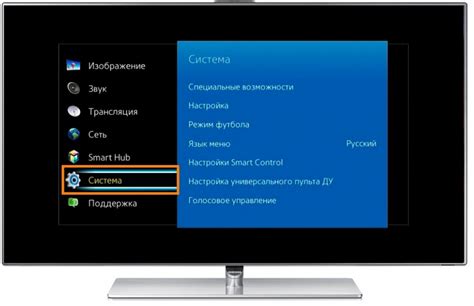
Настройка смарт ТВ может показаться сложной задачей, особенно если вы не хотите использовать кабельное подключение. Однако существуют простые способы настройки без проводов, которые позволят вам получить доступ к интернету и наслаждаться контентом ваших любимых приложений.
1. Подключение по Wi-Fi:
Возможность подключения к Wi-Fi сети является стандартной функцией большинства смарт ТВ. Для подключения необходимо выполнить несколько простых шагов:
- Откройте меню настройки на вашем смарт ТВ
- Найдите вкладку "Сеть" или "Настройки подключения"
- Выберите опцию "Wi-Fi"
- Выберите вашу домашнюю Wi-Fi сеть в списке доступных сетей
- Введите пароль от Wi-Fi сети, если требуется, и нажмите кнопку "Подключить"
2. Подключение через мобильный телефон:
Если у вас нет Wi-Fi сети или она недоступна, вы можете использовать свой мобильный телефон в качестве точки доступа. Для этого:
- Включите "Персональный точка доступа" или "Мобильный роутер" в настройках вашего телефона
- Выберите Wi-Fi сеть вашего телефона на смарт ТВ
- Введите пароль от сети на вашем смарт ТВ, если потребуется
- Нажмите кнопку "Подключить"
3. Использование адаптера для беспроводных сетей:
Если ваш смарт ТВ не имеет встроенного Wi-Fi модуля, вы можете приобрести адаптер для беспроводного подключения. Для этого:
- Подключите адаптер к порту USB на вашем ТВ
- Следуйте инструкциям производителя по настройке адаптера
- Подключите смарт ТВ к вашей Wi-Fi сети через адаптер
Обратите внимание, что некоторые смарт ТВ модели могут иметь некоторые отличия в настройке, поэтому лучше ознакомиться с инструкцией пользователя для вашей конкретной модели ТВ. Но в основном, эти полезные способы позволят вам настроить смарт ТВ без использования кабеля и наслаждаться любимым контентом.
Выбор подключения
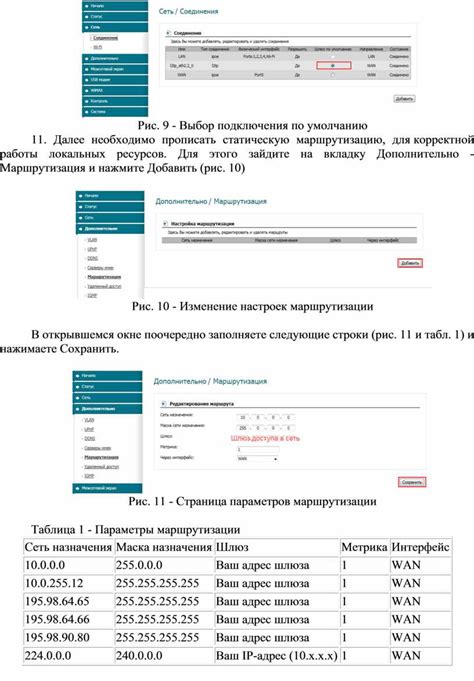
Перед тем, как приступить к подключению, вам необходимо определиться с выбором способа подключения вашего смарт ТВ. В настоящее время существует несколько популярных способов подключения без использования кабеля.
Wi-Fi: Если ваш смарт ТВ и ваш маршрутизатор поддерживают Wi-Fi, вы можете подключить телевизор к вашей домашней сети без использования проводов. Для этого вам потребуется включить Wi-Fi на своем телевизоре и выполнить настройку подключения к вашей домашней сети.
Bluetooth: Некоторые смарт ТВ поддерживают подключение по Bluetooth. Это может быть полезно, если вы хотите передавать звук или видео на ваш телевизор с вашего смартфона или другого устройства, поддерживающего Bluetooth.
DLNA: Если вы имеете другие устройства в домашней сети, такие как компьютер или смартфон, которые поддерживают технологию DLNA, вы можете стримить мультимедийный контент на ваш смарт ТВ через сетевое соединение.
ChromeCast: Если у вас есть устройство Google ChromeCast, вы можете подключить его к вашему смарт ТВ и использовать его для трансляции мультимедийного контента с вашего смартфона или компьютера на телевизор.
HDMI: Возможно, ваш смарт ТВ имеет HDMI-порт. Вы можете использовать HDMI-кабель для подключения смарт ТВ к другому устройству, такому как компьютер или консоль для игр, чтобы получить лучшее качество изображения.
Выбор метода подключения зависит от ваших потребностей и имеющихся ресурсов. Разберитесь, какие опции наиболее удобны для вас, и выберите подходящий способ подключения для вашего смарт ТВ.
Wi-Fi настройки
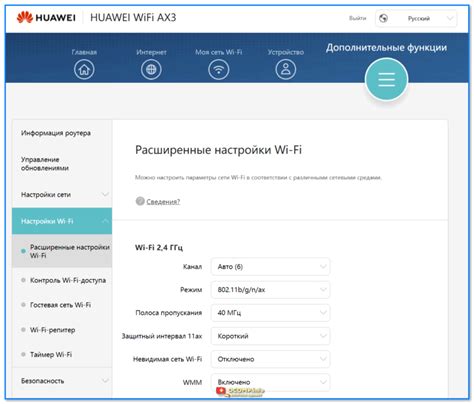
Подключение смарт ТВ к Wi-Fi сети может быть достаточно простым процессом, если вы следуете инструкциям ниже:
- Настройте сетевые параметры на вашем смарт ТВ. Для этого откройте меню настроек и найдите раздел Wi-Fi.
- Выберите вашу Wi-Fi сеть из списка доступных сетей.
- Введите пароль для вашей Wi-Fi сети, если требуется.
- Подождите, пока смарт ТВ подключится к вашей Wi-Fi сети.
- После успешного подключения к Wi-Fi сети вы сможете использовать интернет на вашем смарт ТВ.
Если вы не можете найти Wi-Fi сеть в списке доступных сетей, попробуйте выполнить следующие действия:
- Убедитесь, что ваш роутер находится в пределах действия смарт ТВ.
- Проверьте, включен ли Wi-Fi на вашем роутере и на смарт ТВ.
- Перезагрузите ваш роутер и смарт ТВ.
- Проверьте правильность ввода пароля для вашей Wi-Fi сети.
Если проблема с подключением к Wi-Fi сети все еще не решена, обратитесь за помощью к специалистам или провайдеру интернета.
Мобильное приложение
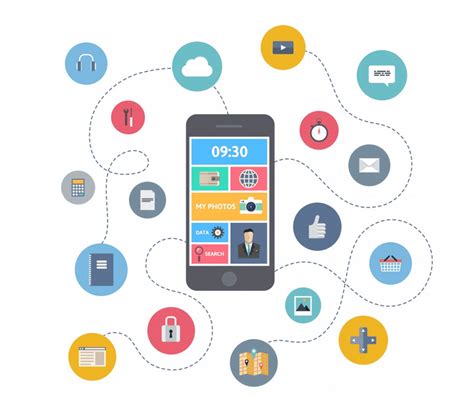
Для еще более удобного и гибкого управления вашим смарт ТВ без помощи кабеля вы можете воспользоваться мобильным приложением, предлагаемым производителем. Это приложение позволит вам контролировать телевизор, настраивать каналы, изменять громкость и многое другое с помощью смартфона или планшета.
Чтобы подключить смарт ТВ к мобильному приложению, вам понадобится следовать нескольким простым шагам:
- Перейдите в настройки вашего смарт ТВ и найдите раздел "Пульт ДУ и мобильные устройства".
- Включите функцию "Удаленный доступ" или "Z-пульт".
- После этого вам будет предложено загрузить и установить соответствующее мобильное приложение на ваш смартфон или планшет.
- Откройте приложение и выполните необходимую процедуру регистрации или установки соединения с вашим смарт ТВ.
После установки мобильного приложения вы сможете контролировать смарт ТВ с помощью вашего мобильного устройства. Вы сможете менять каналы, регулировать громкость, включать и выключать телевизор, а также настраивать различные параметры и функции. Кроме того, некоторые приложения также предоставляют возможность просматривать список каналов, плейлисты и использовать различные медиафункции.
Мобильное приложение также может предлагать дополнительные функции и возможности, такие как управление другими устройствами в вашей сети, передача контента на смарт ТВ и многое другое. Использование мобильного приложения значительно упрощает взаимодействие с вашим смарт ТВ и позволяет настроить его по вашим предпочтениям.
Важно помнить, что каждый производитель может предлагать свое собственное мобильное приложение, поэтому убедитесь, что вы загружаете приложение, соответствующее вашему смарт ТВ. Вам также потребуется подключение к интернету и аккаунт на вашем смарт ТВ для использования некоторых функций приложения.
Подключение через HDMI

Вот пошаговая инструкция, как подключить смарт ТВ к компьютеру или ноутбуку через HDMI:
- Убедитесь, что ваш смарт ТВ и компьютер или ноутбук включены.
- Найдите HDMI-порт на задней или боковой панели смарт ТВ. Обычно этот порт помечен меткой "HDMI".
- Подключите один конец HDMI-кабеля к HDMI-порту на смарт ТВ.
- Найдите HDMI-порт на задней или боковой панели компьютера или ноутбука. Также этот порт должен быть помечен меткой "HDMI".
- Подключите другой конец HDMI-кабеля к HDMI-порту на компьютере или ноутбуке.
- Убедитесь, что подключение кабеля к портам на смарт ТВ и компьютере или ноутбуке тщательно зафиксировано.
- На пульте дистанционного управления смарт ТВ найдите кнопку "Источник" или "Вход" и нажмите ее.
- Выберите HDMI-порт, к которому подключен компьютер или ноутбук.
- Теперь вы должны увидеть экран компьютера или ноутбука на смарт ТВ, что означает успешное подключение через HDMI.
Если вы не видите отображаемый экран компьютера или ноутбука на смарт ТВ, попробуйте проверить, правильно ли выбран HDMI-порт на смарт ТВ и компьютере или ноутбуке, а также проверьте, не отключен ли звук на смарт ТВ.
ТВ-приставка для смарт ТВ

Для подключения ТВ-приставки к смарт ТВ вам потребуется следовать нескольким простым шагам:
1. Убедитесь, что ваш смарт ТВ имеет свободный HDMI-порт. Это необходимо для подключения ТВ-приставки.
2. Вставьте HDMI-кабель в HDMI-порт на задней панели ТВ-приставки, а другой конец подключите к HDMI-порту вашего смарт ТВ.
3. Подключите ТВ-приставку к источнику питания, вставив адаптер в розетку.
4. Включите ваш смарт ТВ и выберите соответствующий вход HDMI, чтобы отобразить изображение с ТВ-приставки.
5. Следуйте инструкциям, которые отображаются на экране, для завершения установки и настройки ТВ-приставки.
Теперь ваш смарт ТВ превратится в полноценный медиацентр с доступом к потоковому видео, музыке, играм и многим другим возможностям через установленные приложения на ТВ-приставке. Наслаждайтесь разнообразием контента без кабеля, только через интернет!